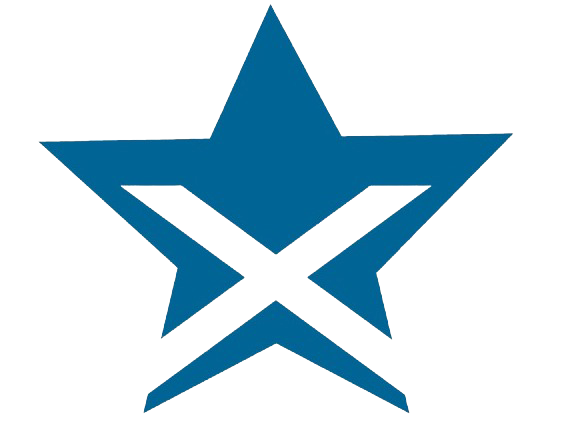Taskade.com avis

Taskade.com avis : logiciel pour la gestion des tâches dans une team
Taskade est un outil de gestion de tâches basé sur une liste, proposant un excellent plan gratuit et quelques fonctionnalités intéressantes
Taskade est un programme de gestion de tâches basé sur des listes qui offre de nombreuses fonctionnalités astucieuses et des politiques de sécurité et de confidentialité solides.
Pour en savoir plus sur le sujet, vous devez continuer à lire cette évaluation de Max-Avis.
Qu’est-ce que l’outil Taskade.com ?
Taskade est l’outil idéal pour collaborer sur des projets et créer des plans, des listes de tâches et des flux de travail en équipe. Que vous ayez besoin de gérer des projets en groupe ou de planifier des étapes à venir, Taskade est simple, rapide et ludique à utiliser !
Collaborez avec les membres de votre équipe sur un même document en temps réel grâce à Taskade. Discutez, organisez et travaillez ensemble instantanément pour augmenter la productivité de votre équipe.
Que vous travailliez seul ou en équipe, chez vous ou au bureau, Taskade est l’outil pratique qu’il vous faut. Grâce à sa synchronisation automatique, vous pouvez accéder à vos données à jour sur n’importe quel appareil. Utilisez Taskade pour donner à votre équipe des super-pouvoirs et travailler de manière plus efficace !
Quelles sont les caractéristiques de cet outil Taskade ?
En ce qui concerne les fonctionnalités, Taskade en propose vraiment beaucoup, voire énormément. En effet, juste quand vous pensez avoir maîtrisé l’ensemble du programme, une nouvelle fonctionnalité utile peut surgir. Cependant, la quantité ne garantit pas toujours la qualité, et certaines des fonctionnalités de Taskade, aussi astucieuses soient-elles, peuvent être discutables en termes d’utilité. Malgré cela, les fonctionnalités de base restent assez solides.
Chaque compte Taskade dispose d’un espace de travail où vous pouvez créer des dossiers pour y organiser vos tâches. Vous pouvez y ajouter autant de tâches que vous le souhaitez et personnaliser leur affichage. La vue par défaut est celle de la liste, qui est l’essence même de l’approche de Taskade. L’espace de travail Taskade vous permet de visualiser tous vos projets et les dossiers nommés en un coup d’œil.
Il est très embêtant de constater qu’il n’est pas possible de supprimer la colonne des emojis. Tout le monde ne trouve pas agréable d’utiliser des smileys pour rendre le travail plus sympathique et se sentir forcé de les utiliser peut être irritant. Asana propose également une approche similaire avec ses célébrations qui donnent une ambiance “travail amusant”, mais elles peuvent facilement être désactivées.
Bien plus qu’une simple liste de tâches
Taskade possède un tableau kanban de grande qualité. Le calendrier de Taskade est également très fonctionnel et offre une vue d’ensemble des tâches à effectuer. Les plages de dates attribuées aux cartes permettent de créer une chronologie, ce qui est très pratique. Le calendrier de Taskade est solide et peut être utilisé comme planificateur hebdomadaire ou pour élaborer des stratégies à l’avance.
La fonction « commencer »
Taskade facilite l’utilisation de son application en éliminant les devinettes grâce à la section “Commencer” facilement accessible. Cette section vous est attribuée en tant que projet dès votre inscription.
Parcourez cette section pour découvrir toutes les fonctionnalités disponibles que Taskade offre et pour avoir une idée de la meilleure façon d’utiliser cet outil pour vous, votre entreprise et votre équipe. Il est également possible d’utiliser la section d’intégration de Taskade pour obtenir davantage d’aide afin de commencer à utiliser l’outil.
La création d’un véritable espace de travail
Il est possible de personnaliser votre espace de travail Taskade en téléchargeant des arrière-plans de marque et en définissant les couleurs correspondant à votre marque. Pour un exemple concret, vous pouvez voir la capture d’écran ci-dessous qui montre comment j’ai personnalisé mon propre espace de travail.
C’est idéal pour ceux qui souhaitent offrir une expérience de marque à leur équipe. Cependant, lorsqu’un membre rejoint l’espace de travail, l’image d’arrière-plan de marque ne s’affiche pas automatiquement et il peut choisir d’utiliser l’image d’arrière-plan de son choix. Malgré cela, les couleurs de la marque restent visibles dans l’espace de travail.
L’arrière-plan est propre à chaque compte, mais l’icône et la couleur de l’espace de travail sont visibles par les coéquipiers.
La visualisation des projets sous plusieurs vues
Beaucoup de clients apprécient particulièrement dans Taskade, c’est la possibilité de créer des projets en choisissant parmi plusieurs vues :
- Liste.
- Conseil.
- Action.
- Mindmap.
- Organigramme.
Si vous avez déjà commencé à rédiger votre projet et vos tâches, il est facile de passer d’une vue à l’autre en sélectionnant simplement la vue actuellement utilisée dans le coin supérieur droit de votre espace de travail.
Le planning hebdomadaire
Lorsque vous créez un nouveau projet sur Taskade, vous avez accès à divers modèles et options en haut de l’espace de travail. Si vous choisissez l’icône du Planificateur hebdomadaire, vous pouvez facilement définir les objectifs pour la semaine et planifier les tâches prioritaires que vous devez accomplir durant cette semaine.
Vous pouvez non seulement établir et suivre des objectifs et des tâches quotidiennes, mais également prendre des notes hebdomadaires.
L’ajout de sous-tâches en cascade
Si vous êtes pressé, la création et le suivi des tâches d’un projet peuvent sembler laborieux et fastidieux, surtout si vous devez cliquer de nombreuses fois pour créer une tâche.
Taskade facilite la création de tâches et de sous-tâches en utilisant des commandes simples au clavier, ce qui rend le processus rapide et facile. Au lieu de devoir cliquer plusieurs fois pour créer une tâche, il suffit de presser la touche Entrée pour créer la tâche, puis la touche Tab pour créer une sous-tâche liée à cette tâche.
Les outils d’écriture avec des mentions @ et des hashtags #
Chaque projet, tâche et sous-tâche peut être assigné à des personnes spécifiques. Cependant, que faire si vous avez besoin de faire participer deux ou trois autres personnes pour une assistance et une révision ? Utilisez le symbole @ pour mentionner les autres membres de l’équipe dans la tâche sur laquelle vous voulez obtenir leurs commentaires. Vous pouvez ensuite aller plus loin et commencer à catégoriser vos tâches en utilisant des hashtags avec le symbole #.
Si vous avez poussé l’utilisation des hashtags plus loin, cela vous permettra de catégoriser et de filtrer vos tâches.
Lorsque vous cliquez sur un hashtag spécifique, toutes les tâches portant ce hashtag s’affichent :
- Chaque fois que je crée de nouvelles tâches pour le contenu du blog, je les identifie avec le hashtag #BlogContent. Ensuite, je peux cliquer sur ce hashtag pour filtrer facilement toutes les tâches associées.
- La fonctionnalité de mention fonctionne de la même manière et vous permettra de trouver et filtrer tous les éléments avec cette mention spécifique lorsque vous cliquerez dessus.
La gestion des équipes dans l’espace de travail
Une fois que votre espace de travail est prêt à être utilisé, invitez les membres de votre équipe en utilisant les cercles fournis à côté de votre image de profil en haut de votre espace de travail.
Ensuite, vous pouvez facilement gérer les tâches et les progrès des membres de votre équipe. Travaillez ensemble en temps réel pour réfléchir, créer et modifier des listes, prendre des notes, gérer et classer les tâches et créer des documents collaboratifs.
Il est également possible de discuter et d’organiser des appels téléphoniques avec vos collègues directement depuis le projet, de visualiser les tâches récemment terminées par chacun. Ainsi que d’autres fonctionnalités.
Pour maintenir une organisation efficace, il est possible de plier les blocs et les grandes tâches
Lorsque vous commencez à créer des projets dans votre espace de travail, à inviter des membres d’équipe et à collaborer sur des tâches, il est facile que votre espace de travail devienne encombré.
Vous pouvez utiliser les flèches situées à côté de chaque projet pour facilement réduire les blocs en tâches plus importantes et maintenir une bonne organisation.
L’automatisation des flux de travail via des modèles réutilisables
Si vous avez des projets qui se répètent régulièrement, vous pouvez créer des modèles de projet pour automatiser le flux de travail de ces projets et ainsi gagner du temps en ne devant pas recréer toutes les tâches et le flux de travail. Par exemple, j’ai créé un modèle pour mes projets de contenu de blog dans Taskade, que je peux utiliser lorsque je planifie mes prochains mois de contenu de blog via ces projets.
Comment bien utiliser l’outil Taskade ?
Taskade offre de nombreuses possibilités pour gérer votre entreprise ou activité secondaire, que vous soyez un entrepreneur avec une équipe à gérer ou un freelance débutant cherchant à garder une vue d’ensemble de votre travail. Taskade peut vous aider de manière créative et offrir des solutions que vous n’auriez peut-être pas envisagées.
Les principales manières dont j’utilise Taskade sont les suivantes :
- Suivre les listes de tâches quotidiennes en utilisant le planificateur hebdomadaire
- Assurer le suivi des projets, des dates d’échéance et des livrables
- Collaborer avec les clients
- Planifier le contenu du blog ILTD
- Planifier le contenu des médias sociaux
- Planifier le contenu des e-mails
- Communiquer avec les membres de l’équipe pour les livrables
- Créer des cartes mentales pour de nouvelles idées de projets
D’autres façons d’utiliser Taskade sont les suivantes :
- Programmer le contenu vidéo pour une chaîne YouTube
- Suivre les tâches pour terminer un produit payant (comme un cours)
- Envoyer des tâches aux membres de l’équipe pour tester le produit payant
- Collaborer avec les membres de l’équipe en temps réel sur la même page
- Discuter et organiser des conférences téléphoniques avec les membres de l’équipe directement depuis Taskade (dans le projet dans lequel vous êtes déjà sur votre navigateur)
- Créer des modèles et automatiser les workflows répétitifs
- Et plus encore.
Pour qui s’adresse cet outil Taskade ?
Taskade convient à tous ceux qui cherchent à être organisés et à suivre leurs tâches et projets de manière efficace. Bien que leur site web mette en avant Taskade comme un outil de collaboration complet pour les équipes à distance, il est également très utile pour les personnes souhaitant rester au top de leur liste de tâches et de leurs livrables.
Taskade peut être l’outil parfait pour divers profils tels que :
- les travailleurs indépendants.
- Les assistants virtuels.
- Les blogueurs/vlogueurs.
- Les podcasteurs.
- Les propriétaires de petites entreprises.
- Les équipes distantes.
- Les agences et bien d’autres.
Taskade est fréquemment utilisé par des équipes numériques pour leur planification hebdomadaire, mais il est également possible de créer des sous-espaces distincts pour inviter des clients. Ainsi, Taskade devient l’outil idéal pour les indépendants. En tant que nouveau travailleur indépendant, il peut être difficile de collaborer avec des clients et de maintenir un travail bien organisé. C’est pourquoi je recommande Taskade, en particulier pour les débutants freelances, pour rester sur la bonne voie, planifier des projets futurs, organiser le processus de création et avoir une vue d’ensemble constante de leurs objectifs commerciaux indépendants.
Quel est le tarif de cette application Taskade ?
Taskade propose la plupart de ses fonctionnalités gratuitement pour tous, ce qui est une excellente chose.
Tout d’abord, il faut savoir que l’entreprise propose 2 plans :
- Personnel et famille.
- Entreprise et équipes.
Personnel et famille
- Gratuit :
- 1 espace de travail
- 3 Membres
- 250 Mo de stockage
- Historique du projet sur 7 jours
- 1 000 générations d’IA / mois
- Accès à plus de 500 modèles d’IA gratuits
- Listes de tâches, cartes mentales, notes de réunion, calendriers d’équipe et plus encore
- Starter : 4€par mois facturés annuellement pour 3 membre ou 7 € facturés mensuellement
- Tout en gratuit , plus :
- 1 espace de travail
- 3 Membres
- 2 Go de stockage
- 1 mois d’historique du projet
- 5 000 générations d’IA / mois
- 3 participants par visioconférence
- Intégration et synchronisation du calendrier
- Partage d’invités et liens
- Plus : 7 €par mois facturés annuellement ou 14 € facturés mensuellement pour 5 membres
- Tout dans Starter , plus :
- 2 espaces de travail
- 5 Membres
- 5 Go de stockage de fichiers
- Historique du projet sur 3 mois
- 10 000 générations d’IA / mois
- 5 participants par visioconférence
- Intégration de Cloud Upload avec Google Drive, Dropbox, etc.
Business et les équipes :
- Pro : 16 €par mois facturés annuellement ou 32 € facturés mensuellement pour 20 membres
- Tout en gratuit , plus :
- 5 espaces de travail
- 20 membres
- 20 Go de stockage
- Historique du projet sur 6 mois
- 50 000 générations d’IA / mois
- 20 participants par réunion vidéo
- Intégration et synchronisation du calendrier
- Autorisations d’équipe avancées
- Partage d’invités et liens
- Entreprise : 41 €par mois facturés annuellement ou 79 € facturés mensuellement pour 50 membres
- Tout dans Pro , plus :
- 20 espaces de travail
- 50 membres
- 100 Go de stockage de fichiers
- 1 an d’historique du projet
- 250 000 générations d’IA / mois
- 100 participants par réunion vidéo
- Collaboration d’équipe externe
- Plus de 5 000 automatisations et intégrations dans Embedded Zapier
- Intégration de Cloud Upload avec Google Drive, Dropbox, etc.
- Ultime : 83 €par mois facturés annuellement ou 165 € facturés mensuellement pour 100 membres
- Tout en affaires , plus
- Espaces de travail illimités
- 100 membres
- 1 000 Go de stockage
- Historique du projet sur 5 ans
- Générations d’IA illimitées / mois
- 300 participants par réunion vidéo
- Sécurisez et simplifiez l’accès avec l’authentification unique (SSO) via OKTA, Google, Azure, etc.
Taskade.com avis positifs et négatifs
Les points forts
La convivialité
Taskade s’efforce de simplifier l’utilisation de ses fonctionnalités : il propose un tutoriel complet, une solide base de connaissances (que nous aborderons en détail plus loin) et de nombreuses options de personnalisation pour vous permettre de tout adapter à vos préférences.
Lorsque vous commencez à utiliser Taskade pour la première fois, vous êtes automatiquement dirigé vers un didacticiel qui vous permet d’explorer rapidement les nombreuses fonctionnalités du programme. Quelques autres outils de gestion de projet adoptent une approche similaire, et nous pensons que c’est une excellente méthode.
La sécurité et la confidentialité de Taskade sont très fiables. Il s’agit d’un des rares services qui héberge les données sur ses propres serveurs, ce qui est une option intéressante pour ceux qui cherchent à éviter les problèmes de fuites de données d’AWS. Taskade chiffre les données à l’aide d’algorithmes de cryptage haut de gamme, ce qui signifie que même en cas d’intrusion dans les serveurs, les données sont protégées.
Quant à la confidentialité, la politique de confidentialité de Taskade explique clairement les informations collectées par l’entreprise et leur utilisation. Taskade se conforme au RGPD et ses conditions semblent justes. À notre avis, Taskade est un service tout à fait sûr.
Les différents modèles de tâches
Au fond, Taskade est une application de liste de tâches, mais elle permet de faire bien plus que simplement cocher des tâches comme “faites”. Un exemple de la flexibilité du programme est la présence de modèles de qualité, tels que des listes à puces, un planificateur hebdomadaire préparé à l’avance, une liste de tâches quotidiennes et même un journal à puces, ce qui est vraiment intéressant.
Le résultat final est un outil polyvalent de gestion de projet et de collaboration, adapté pour la gestion d’équipes distantes et également pour une utilisation en tant que lieu de travail grâce à sa capacité de prise de notes. Facile à utiliser, il est également très flexible et peut être personnalisé selon vos besoins.
Taskade, quant à lui, est l’application de gestion de projet la plus simple que j’ai jamais utilisée – de loin.
Les avantages que j’ai tirés de l’utilisation de Taskade sont les suivants :
- Facilité d’utilisation avec peu ou pas de courbe d’apprentissage
- Une manière simple de suivre les objectifs, les tâches et les notes hebdomadaires
- Passage facile du mode sombre au mode clair
- Démarrage de conférences téléphoniques directement depuis Taskade
- Plusieurs vues pour les projets (y compris la vue mindmap)
- Outil d’organisation parfait pour visualiser rapidement l’ensemble de vos tâches.
Le centre d’aide
La qualité du centre d’aide de Taskade est remarquable. Il contient une grande quantité d’informations, avec des explications détaillées de chaque fonctionnalité et des captures d’écran pour illustrer les étapes. Le langage utilisé est clair et précis, et la base de connaissances a été créée avec Taskade, ce qui permet aux utilisateurs de mieux comprendre le programme. Nous souhaiterions que davantage de services offrent une telle qualité de support, et c’est certainement la caractéristique la plus forte de Taskade.
Concentrez-vous sur une seule tâche à la fois. Quand vous avez beaucoup de tâches et d’idées en tête, il est difficile de se concentrer. Utilisez Taskade pour clarifier et noter vos pensées, afin de pouvoir vous concentrer pleinement sur chaque tâche et projet.
Encouragez une communication ouverte et efficace au sein de l’équipe. Au lieu de compter sur des réunions planifiées (qui, soyons honnêtes, peuvent être une perte de temps considérable), incitez les membres de l’équipe à communiquer leurs problèmes et leurs questions dès qu’ils surgissent. Avec Taskade, les équipes peuvent discuter en temps réel et collaborer instantanément, ce qui permet de résoudre les problèmes rapidement.
Les points négatifs
Cependant, Taskade perd quelques points à cause de certains problèmes, principalement liés à la navigation qui peut être assez pénible. D’une part, passer de la vue principale de l’espace de travail à la vue des dossiers peut être déroutant. La terminologie utilisée est parfois vague ; les dossiers sont parfois des projets, mais pas toujours. Cela peut être ennuyeux et signifie que vous devez souvent cliquer sur l’interface pour revenir à une vue précédente. Nous sommes donc restés avec la vue dossier/projet pour éviter de gérer la vue de l’espace de travail avec ses nombreux boutons contre-intuitifs.
En ce qui concerne les clics, un autre problème concerne la façon d’interagir avec ce que vous voyez à l’écran. Ajouter de nouvelles tâches ou inviter des membres de l’équipe est assez simple, mais ajouter une nouvelle colonne à une liste peut être délicat, tout comme ajouter d’autres détails. Pour cela, vous devez cliquer sur un petit bouton et choisir dans un énorme menu déroulant. Cela peut être difficile, d’autant plus que tout est assez petit.
Taskade vous permet d’utiliser des raccourcis clavier pour vous aider. Cependant, et c’est vraiment très ennuyeux, vous devez placer votre curseur sur le même petit champ pour utiliser le raccourci. Cela peut être frustrant lorsque vous utilisez un raccourci pour voir le mauvais champ s’ouvrir.
De plus, en ce qui concerne la création d’un espace de travail de marque, l’arrière-plan que j’ai choisi pour cet espace de travail n’a pas été transféré aux espaces de travail de mes coéquipiers. Cependant, cela n’est pas un gros problème car l’icône et la couleur de l’espace de travail sont transmises, ce qui permet de conserver la marque. En réalité, je préfère laisser mes coéquipiers personnaliser l’arrière-plan à leur guise.
Les alternatives à Taskade
Notion
Taskade et Notion sont deux outils très similaires. Cependant, Taskade dispose d’une meilleure conception préconfigurée et est plus convivial pour ceux qui n’aiment pas les tâches fastidieuses de la configuration d’un espace de gestion de projet. Taskade est plus facile à utiliser que Notion avec une courbe d’apprentissage beaucoup plus petite.
Asana
Taskade et Asana sont toutes deux des plateformes de gestion de projet pour les équipes à distance, mais Taskade se distingue par une meilleure facilité d’utilisation et des fonctionnalités supplémentaires. Alors que les deux plateformes permettent de basculer entre plusieurs vues, Asana n’offre que des vues de liste, tableau, chronologie et calendrier, sans vue en carte mentale. En outre, Asana ne permet pas de lancer directement des conférences téléphoniques depuis l’application, contrairement à Taskade. Enfin, Asana est un peu plus complexe à utiliser, avec une courbe d’apprentissage plus longue.
Taskade.com avis final
Tout au long de cette critique de Taskade, Nous avons mentionné que c’est l’outil de gestion de projet le plus simple pour augmenter la productivité de manière significative.
Les fonctionnalités sont intuitives. Il n’y a pas besoin de cliquer pour créer des projets et des tâches. L’application aide à rester organisé, à respecter les délais et notifié également chaque fois qu’un membre de l’équipe fait une mise à jour dans Taskade.
Max-Avis recommande Taskade à tous les blogueurs, freelances, entrepreneurs et créateurs d’entreprise qui cherchent à améliorer rapidement leur productivité et leur organisation.
Taskade est une plateforme qui combine la gestion des tâches, la prise de notes et la supervision d’équipe pour vous aider à gérer une entreprise de taille moyenne sans difficulté majeure. Bien que son interface soit attrayante, elle cache quelques problèmes qui peuvent rendre l’utilisation du programme difficile par moments.
L’un des avantages de Taskade est qu’il est entièrement gratuit et propose de nombreux outils différents, ce qui peut compenser les inconvénients pour les petites entreprises avec des budgets limités. De plus, Taskade est l’un des rares outils de gestion de projet qui n’utilise pas Amazon Web Services pour héberger des données.
En fin de compte, Taskade a une forte valeur ajoutée, notamment grâce à sa gratuité. Bien qu’il existe un plan payant, il n’offre que des fonctionnalités supplémentaires non essentielles. Le produit complet peut être utilisé sans frais, ce qui fait de Taskade un sérieux concurrent pour figurer sur notre liste des meilleurs outils de gestion de projet gratuits.
Enfin, qu’avez-vous pensé de notre review sur : Taskade.com avis ?
FAQ
Taskade est-il gratuit ?
Lors de votre première inscription sur Taskade, vous serez automatiquement configuré avec leur plan limité gratuit. Ce plan limité comprend toutes les fonctionnalités dont nous avons discuté dans cette revue Taskade.
Si vous décidez de passer au plan Taskade Unlimited, cela vous coûtera 5 $ par mois facturé annuellement et 9 $ par mois facturé mensuellement.
Le forfait illimité comprend :
- Places illimitées.
- Téléchargement de fichiers volumineux.
- Synchronisation du calendrier.
- Flux de travail automatisés.
- Autorisations avancées.
- Intégration personnalisée.
- Applications iOS, Android et de bureau.
Est-il possible d’utiliser Taskade.com avec ma team ?
Bien sûr, vous pouvez utiliser Taskade avec votre équipe pour améliorer la productivité. Il vous suffit d’inviter les membres de votre équipe à rejoindre un espace de travail et vous pouvez travailler ensemble en temps réel pour gérer des projets et attribuer des tâches. Avec Taskade, vous pouvez travailler plus rapidement et plus intelligemment.
Qu’est-ce qu’un espace de travail ?
Un espace de travail est un regroupement de projets. Il permet d’organiser vos listes de tâches et vos notes. L’espace de travail peut devenir collaboratif en invitant des membres de l’équipe. Les membres de l’équipe ont la possibilité de modifier tous les projets contenus à l’intérieur et de collaborer en temps réel. Ils recevront également des notifications push pour toute mise à jour réalisée dans l’espace.
Est-ce que Taskade est fiable ?
Oui, Taskade est une application de gestion de projet fiable et facile à utiliser, adaptée pour la gestion des tâches et des équipes.
Est-ce que Taskade est sûr à utiliser ?
A notre connaissance, il n’y a pas de problèmes de sécurité ou de confidentialité lors de l’utilisation de Taskade ; en fait, il est même légèrement meilleur que la plupart de ses concurrents.
Est-ce que Taskade coûte de l’argent ?
Taskade propose des plans gratuits et payants, bien que pour la plupart des gens, la plupart du temps, le plan gratuit devrait suffire à leurs besoins.
À quoi sert Taskade ?
Taskade peut être utilisé pour favoriser la collaboration en équipe, assurer que tout le monde dans l’entreprise travaille sur la même page ou même simplement pour suivre vos propres tâches.